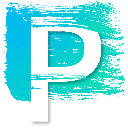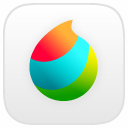CorelDraw X4矢量绘图软件中文绿色版是一款图像制作软件,可以创建和导入表格,提供强大的文本和图形结构布局。提供在线协作工具,增加了各种文件格式的兼容性。在保存文件时添加各种关键字、等级或其他注释,包括数十个专业设计模板,支持自定义修改,增强用户体验感。感兴趣的用户可以前来下载试试!
CorelDraw X4中文版特色
1.活动文本格式
CorelDRAWGraphicsSuiteX4引入了活动文本格式,允许用户在将文本格式选项应用到文档之前预览它们。过这一节省时间的功能,用户现在可以预览许多不同的格式设置选项(包括字体、字体大小和对齐方式),从而消除了设计过程中通常涉及的“试错”过程。
2.独立页面层
用户现在可以独立控制和编辑文档的每个页面的层,减少了包含空层的页面的发生,用户还可以在单个页面中添加独立的辅助行,然后在整个文档中添加主要的辅助行。因此,用户能够根据特定的页面创建不同的层,而不受单个文档结构的限制。
3.交互形式
借助CorelDRAWGraphicsSuiteX4中新的交互式表格工具,用户可以创建和导入表格,以提供强大的文本和图形结构布局。用户可以轻松地对齐、调整大小或编辑表格和表格单元格,以满足他们的设计需求,此外,用户可以转换单个单元格中的分隔文本,以及轻松地添加和调整图像大小。
CorelDraw X4中文版功能
1.功能更新
与上一代版本相比,CorelDRAWX4在文本格式预览、字体识别、图层控制、交互式工作台控制等方面进行了更新和优化。
2.桌面搜索,WindowsVista集成
您可以按作者、日期、主题、关键字等搜索文件。
3.交互式表单,支持各种文件格式
CorelDRAWX4增加了在线协作工具,此外,CorelDRAWX4还增加了与各种文件格式的兼容性,如微软Office、PDF8等。
4.特殊字体
CorelDRAWX4扩大了新字体的选择范围,范围包括OpenType跨平台字体,并支持各种小语种的输出。
coreldraw和ps的区别
coreldraw和photoshop两者的主要作用大不相同,coreldraw简单来说就是用来制作矢量图形的工具而photoshop用很通俗的话来说就是p图工具,可以修改一些图片制作一些效果。
coreldraw制作出来的图形无论你放大多少倍都是很清晰的,而photoshop虽然也是可以制作图片但是不支持无限放大,放大后的图像非常模糊。
总结:两款软件的使用场合不同,如果你是需要用于制作放大图像的时候就需要借助coreldraw了。比如:平面设计广告、排版等。而photoshop则更适合用于做一些图片的编辑合成处理等,你可以用photoshop制作出更有艺术感的图像。
CorelDraw X4安装步骤
1、在本站将CorelDRAWX4矢量绘图软件下载下来,并解压到当前文件夹中,点击其中的exe应用程序,弹出界面,如图,
2、加载完毕,仔细阅读许可协议,选择接受,单击【下一步】,
3、出现如下界面,这是提醒我们支持正版,大家可以暂时忽略,直接单击【下一步】,
4、进入CorelDrawX4的附加任务设置界面,这里有三大模块,我们先看【安装】模块,可以选择安装其他附加产品,然后单击【更改】,设置CorelDrawX4保存路径,
5、单击【功能】,进入界面,根据自己的使用习惯勾选相应功能,建议勾选【用户指南】,有什么不懂的问题可以参考该指南,
6、单击【选项】,进入界面,根据实际情况进行选择,然后单击【现在开始安装】,
7、正在安装软件,耐心等待即可,你也可以单击绿色区域,查看一些功能介绍,
8、CorelDrawX4安装完成,单击【完成】按钮即可。